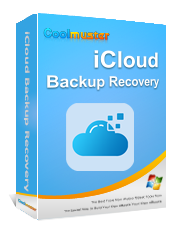Como acessar o backup do iCloud de 5 maneiras [telefone e computador]

O iCloud, serviço de armazenamento e sincronização em nuvem da Apple, oferece aos usuários uma maneira conveniente de fazer backup de seus dispositivos iOS . Esses backups incluem dados importantes, como fotos, mensagens, contatos, dados de aplicativos e muito mais. Saber como acessar o backup do iCloud é crucial, especialmente quando você precisa restaurar seu dispositivo ou recuperar informações específicas. Neste artigo, forneceremos um guia passo a passo completo sobre como acessar os backups do iCloud.
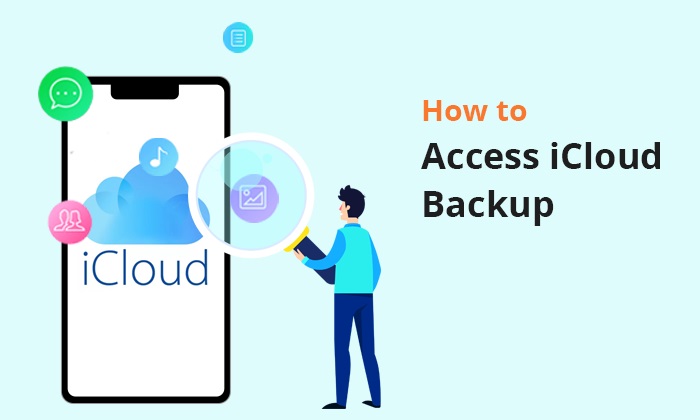
Coolmuster iCloud Backup Recovery é uma ferramenta completa que não só permite visualizar facilmente os backups do iCloud conforme necessário, como também permite recuperar arquivos perdidos desses backups, conforme desejado. Seja por ter excluído arquivos importantes acidentalmente, perdido seu dispositivo ou por estar trocando para um novo, Coolmuster iCloud Backup Recovery simplifica o processo de acesso e recuperação de backups do iCloud.
Principais características:
Como acesso meus backups no iCloud usando Coolmuster iCloud Backup Recovery?
01 Baixe, instale e execute Coolmuster iCloud Backup Recovery no seu computador. Em seguida, faça login com seu ID Apple.
02 Se você ativou a autenticação de dois fatores no seu dispositivo iOS , o próximo passo é inserir o código de verificação na interface. Basta tocar em "Verificar" para prosseguir.

03 Revise os tipos de arquivo que deseja recuperar e selecione o ícone "Avançar" para prosseguir.

04 Em seguida, todos os arquivos serão detectados e exibidos na interface principal. Agora você pode acessar a aba do arquivo desejado para visualizar mais detalhes sobre o conteúdo. Veja, é muito fácil visualizar os backups do iCloud como desejar.

Se você quiser recuperar os arquivos perdidos do backup do iCloud, basta marcar os arquivos desejados e clicar na opção "Recuperar para o computador".
Tutorial em vídeo:
Para usuários que desejam navegar pelo backup do iCloud diretamente do iPhone ou iPad, o processo é simples. Veja como acessar um backup no iCloud:
Passo 1. No seu iPhone, iPad ou iPod touch, navegue até "Ajustes" > [seu nome] > "iCloud".
Etapa 2. Siga as etapas apropriadas com base na sua versão iOS :
Para iOS 16, iPadOS 16 ou posterior: toque em "Backup do iCloud".
Para iOS 15, iPadOS 15 ou anterior: toque em "Gerenciar armazenamento" e selecione "Backup".

Etapa 3. Aqui, você pode visualizar os dispositivos com o Backup do iCloud ativado.
Etapa 4. Para excluir um backup , toque no nome do dispositivo e selecione "Excluir e Fechar Backup" (ou Excluir Backup).
Como posso ver o backup do iCloud em um computador Mac ? Se você é um usuário Mac e deseja explorar e gerenciar o backup do iCloud, as etapas a seguir o guiarão pelo processo.
Passo 1. Clique no logotipo da Apple no canto superior esquerdo da tela e selecione "Preferências do Sistema" no menu suspenso.
Etapa 2. Na janela Preferências do Sistema, localize e clique em "iCloud" para acessar as configurações do iCloud.

Passo 3. Nas configurações do iCloud, clique no botão "Gerenciar". Isso o levará a uma janela que exibe os vários aspectos do seu armazenamento do iCloud.

Passo 4. Na janela Gerenciar Armazenamento, selecione "Backups". Aqui, você encontrará uma lista de todos os seus backups do iCloud.
Passo 5. Clique no backup específico que deseja explorar. Isso revelará detalhes sobre o backup, incluindo o tamanho e a data do último backup. ( Como verificar o último backup no iPhone ?)
Se você é usuário Windows e deseja explorar e visualizar arquivos de backup do iCloud, o Painel de Controle do iCloud oferece uma solução conveniente. Veja como acessar o backup do iCloud no Windows através do Painel de Controle do iCloud:
Etapa 1. Visite o site oficial da Apple para baixar o iCloud para Windows .
Passo 2. Abra o iCloud para Windows . Entre com seu ID Apple quando solicitado.
Passo 3. Localize o ícone "iCloud" na bandeja do sistema Windows ou procure por "iCloud" no menu "Iniciar". Clique no ícone "iCloud" para abrir o Painel de Controle do iCloud.
Passo 4. No Painel de Controle do iCloud, clique na aba "Armazenamento".

Etapa 5. Na seção "Backup", você encontrará detalhes sobre seus backups do iCloud, incluindo a data e o tamanho de cada backup.
Etapa 6. Clique no botão "Gerenciar" para acessar informações mais detalhadas sobre backups individuais e os dispositivos associados a cada backup.
Como posso ver o que está salvo no iCloud se você não instalou a Central de Controle do iCloud no seu sistema Windows ? Não se preocupe; você ainda pode ver os backups do iCloud diretamente pelo navegador.
No entanto, é importante observar que esse método tem limitações, permitindo que você visualize apenas tipos específicos de dados. Infelizmente, certos dados, como dados de aplicativos, histórico de chamadas, memorandos de voz, mensagens MMS, mensagens de texto, iMessage, etc., não podem ser acessados usando essa abordagem. Veja como visualizar backups do iCloud pelo navegador:
Passo 1. Acesse iCloud.com usando um navegador de sua preferência. Faça login com seu ID Apple e senha.
Passo 2. Você verá uma lista completa de todos os dados da conta do iCloud. Basta clicar no tipo de dado que deseja visualizar.

Se você está procurando como baixar backups do iCloud, aqui está um artigo que você não pode perder.
Como baixar o backup do iCloud facilmente? 4 métodos [atualizado]P1. Posso acessar vários backups do iCloud?
Você pode visualizar os backups de todos os seus dispositivos vinculados ao mesmo ID Apple. No entanto, ao restaurar, normalmente você escolhe um único backup para restaurar no seu dispositivo. ( Como restaurar a partir de um backup do iCloud ?)
Q2. Existe um limite para o espaço de armazenamento para backups do iCloud?
Sim, o iCloud oferece 5 GB de armazenamento gratuito. Se o seu backup exceder esse limite, talvez seja necessário adquirir armazenamento adicional no iCloud para acomodar todos os seus dados. ( Armazenamento insuficiente no iCloud )
Q3. Posso acessar backups do iCloud offline?
Não, acessar os backups do iCloud requer uma conexão com a internet. Você precisa estar conectado ao Wi-Fi para criar e restaurar backups do iCloud.
P4. O que devo fazer se não conseguir acessar meu backup do iCloud?
Se tiver problemas para acessar seu backup do iCloud, certifique-se de estar usando o ID Apple correto, ter uma conexão de internet estável e espaço de armazenamento suficiente no iCloud. Se os problemas persistirem, consulte os recursos de suporte da Apple ou entre em contato com o Suporte da Apple para obter assistência.
É isso que importa sobre como acessar o backup do iCloud. Para uma experiência aprimorada e centrada no usuário no gerenciamento de backups do iCloud, recomendamos fortemente o uso Coolmuster iCloud Backup Recovery . Sua interface intuitiva, opções de recuperação seletivas e funcionalidade de pré-visualização o tornam uma ferramenta valiosa para usuários que buscam eficiência e controle sobre seus dados do iCloud. Considere incorporar Coolmuster iCloud Backup Recovery à sua rotina para uma solução abrangente e confiável de gerenciamento de backups do iCloud.
Artigos relacionados:
Como tornar o backup do iCloud mais rápido (7 motivos e 1 alternativa)
[Leitura obrigatória] Como acessar o iCloud no iPhone/iPad/ Windows / Mac /Web
Como visualizar o backup do iPhone no PC ou Mac ? 4 maneiras de tentar
Como restaurar um backup do iCloud? Resolvido de 3 maneiras eficazes